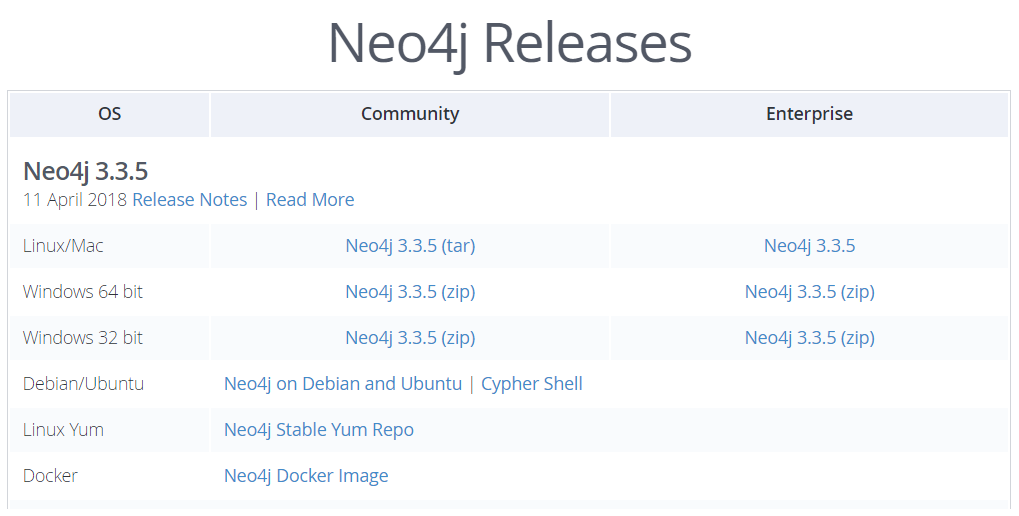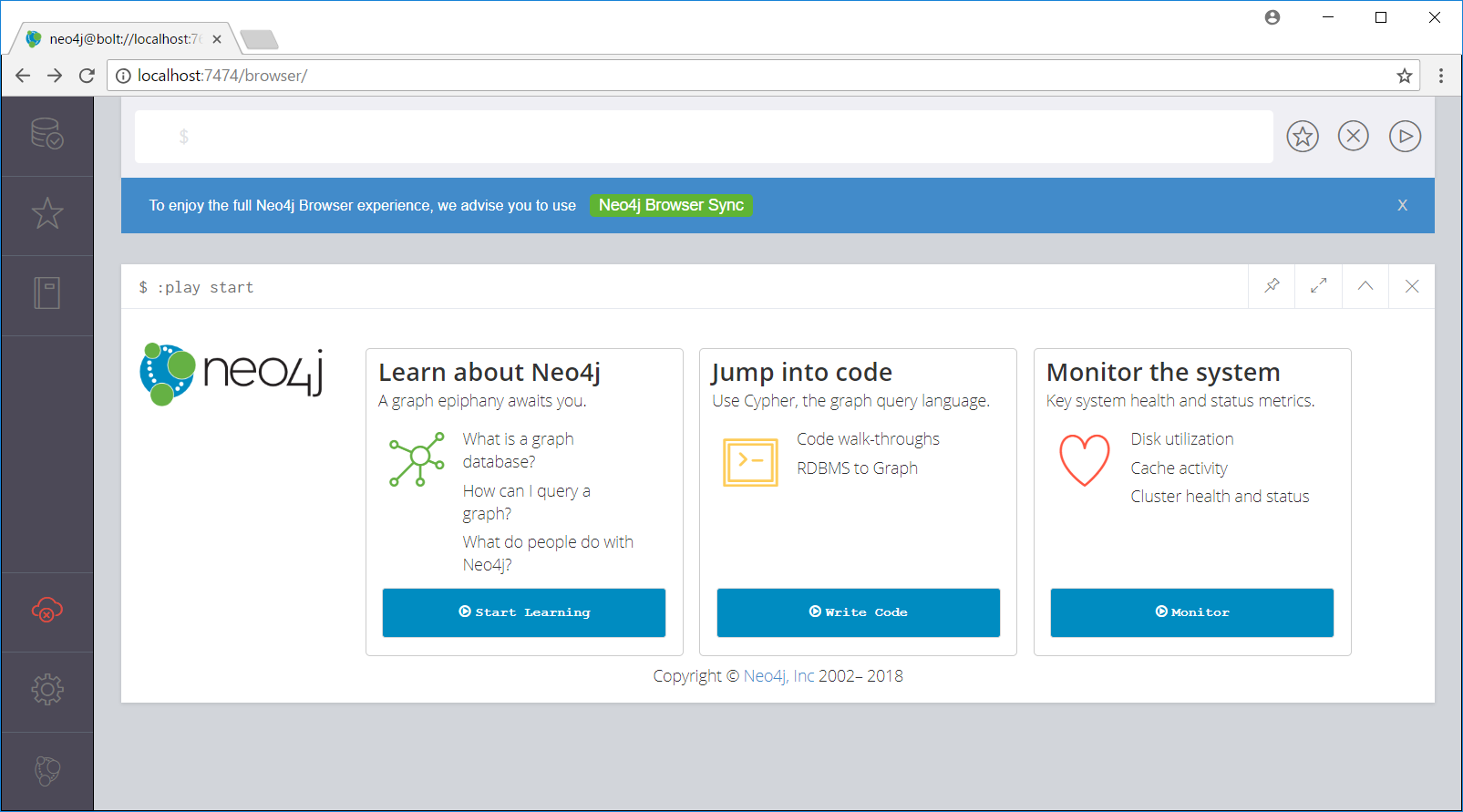Neo4jを興味本位で初めて構築したので、飽きて一回離れた時用に構築手順をメモ
JDKのインストール
Neo4jはJDKのインストールが必須らしい。
ただ、もともとJDKが自前PCには入ってて、この辺やってないので今回は割愛。
JDKのインストールとか、JAVA_HOMEの設定も割愛
Neo4jのバージョンによって対応バージョンが違う
Neo4j 2.xはjava7以上、3.xはjava8以上が必要
"以上"でいいのか、ピンポイントじゃなきゃダメなのかはわかっていない。
とりあえずjava8で2018/4/24現在、Neo4j3.3.5が動くのは確認できている。
この辺は後々追記。
Neo4jの構築
インストール
まずはここでインストールパッケージをダウンロードする。
exeが公式にある感じの記事はあったが、見つからなかったので今回はzipからの展開。
私の場合はNeo4j 3.3.5 CommunityのWindows 64 bitをインストール
インストールパッケージの展開
ダウンロードフォルダのzipファイルを任意のディレクトリに展開。
右クリック → すべて展開
私は C:\dev\neo4j を作って配置。
Neo4j起動
コマンドプロンプトを起動して、展開ディレクトリに移動。
ちなみに僕の場合ですが、管理者権限でコマンドプロンプトを起動しないと実行できない場合がある。
展開フォルダのbin直下に.batファイルがあるので叩いてみる。
C:\dev\neo4j\bin>neo4j.bat
Usage: neo4j { console | start | stop | restart | status | install-service | uninstall-service } < -Verbose >
この時点ではインストールされていないため、C:\dev\neo4j\bin>neo4j.bat startを実行してもエラー返却される。
まずは、インストールから。
C:\dev\neo4j\bin>neo4j.bat install-service
Neo4j service installed
これで実行可能。
C:\dev\neo4j-community-3.4.0-beta02\bin>neo4j.bat start
Neo4j windows service started
ブラウザでアクセス
configいじれば別のポートでも起動できる。
とりあえず初期設定でのアクセスはこれでいい。
アクセスすると、ログイン画面に遷移する。
初期ID、パスワードは両方"neo4j"。
ログインすると、パスワードの変更が求められます。
任意のパスワードに変更する。
この画面が出てくれば成功。
まだわかっていないこと/調べ切れていないこと
- Neo4jバージョンとJavaバージョンの対応
- Boltについて